
Możesz mieć pewne problemy z iPadem i w wielu przypadkach fakt, że uruchom ponownie iPada naprawić wszystko, a nawet przywrócić ustawienia fabryczne. Niektóre aplikacje ulegają awarii i niespodziewanie się zamykają, inne zawieszają się, urządzenie działa wolno i nie działa zbyt dobrze, a nawet chcesz pozostawić je jako nowe bez względu na to, co to jest i chcesz je trochę wyczyścić. Zamierzamy zapewnić, że dzięki temu artykułowi wiesz, jak ponownie uruchomić iPada, aby zwolnić trochę „presji” za to, że nigdy się nie wyłączał, z powodów, dla których to robisz, a nawet mówienia o przywróceniu ustawień fabrycznych.

Jak mówimy, przedstawimy Ci typowe przypadki, w których musisz to wszystko zrobić, aby poprawić wydajność gadżetu Apple. Ponieważ możesz zauważyć pewne rzeczy, ale w końcu nie zdajesz sobie sprawy, że iPad wymaga ponownego uruchomienia lub zresetowania. W każdym razie nie przegap niczego, ponieważ będziemy rozmawiać o tym wszystkim i wiele więcej, nawet jak wymusić ponowne uruchomienie, jeśli utkniesz bez możliwości odblokowania. Mimo to nie trzeba dodawać, że jeśli nie masz iPada, jest to trochę dziwne. To urządzenie, które zazwyczaj działa idealnie. Ale w tym życiu od czasu do czasu wszystko zawodzi.
Kiedy należy ponownie uruchomić iPada?
Siano kilka powodów, dla których powinieneś wiedzieć kiedy powinieneś ponownie uruchomić iPada, a my damy ci je poniżej:
- Jeśli iPad działa trochę wolno, ale wszystko inne reaguje, na przykład przyciski i ekran. Jeśli zauważysz, że aplikacje się zawieszają lub masz ogólnie problemy z ładowaniem wszystkiego, może to oznaczać, że oprogramowanie potrzebujesz pilnego restartu. To byłoby coś w rodzaju liftingu twarzy.
- Jeśli iPad nie reaguje na stuknięcia w ekran i zawiesza się co 2 × 3, jeśli nie odpowiada na żadne połączenie gadżetu itp., powinniśmy wymusić ponowne uruchomienie.
- Jeśli iPad jest wyłączony i nie reaguje na żadne próby restartu oprogramowanie lub wymuszone, prawdopodobnie będziemy musieli wykonać reset do ustawień fabrycznych
- Jeśli iPad działa w idealnym stanie, ale chcesz usunąć wszystkie dane, pliki i ustawienia, będziesz musiał przywrócić ustawienia fabryczne. Zaleca się, jeśli Twoim pomysłem jest sprzedanie urządzenia lub przekazanie go komuś innemu z jakiegokolwiek powodu, ponieważ będą mieli wszystkie Twoje dane, jeśli tego nie zrobisz.
Jak ponownie uruchomić iPada, aby naprawić różne awarie?
Jak już powiedzieliśmy, byłby to podstawowy restart w celu odświeżenia iPada lub wyczyszczenia wszelkich awarii i blokad, które mogą się pojawić. Nazywamy to podstawowym, ponieważ jak można było przeczytać w poprzednich przypadkach, istnieje również w trybie wymuszonym i przywróceniu ustawień fabrycznych. Powiedzmy, że jest to najłagodniejsze na głupie problemy. W końcu ponowne uruchomienie na czas zawsze pomaga i przydaje się, czy to iPad, telefon komórkowy czy komputer. Aby to zrobić, wykonaj następujące kroki, nie są one trudne:

Najpierw musisz zlokalizować przycisk zasilania. Teraz przytrzymaj ten przycisk, aż zobaczysz kurs u góry ekranu iPada. Może pojawić się z boku ekranu w wielu starszych modelach, to nie ma znaczenia. Kiedy zobaczysz ten suwak, aby coś przesunąć, będziesz musiał przesunąć go w prawo, aby go zresetować. Teraz, gdy zobaczysz, że iPad jest całkowicie wyłączony, a ekran nie reaguje, ponownie naciśnij przycisk zasilania. Jak zawsze, na środku ekranu pojawi się logo Apple. Gdy to się stanie, włączy się jak zawsze i będziesz mógł ponownie korzystać z iPada z pełną wydajnością. W ten sposób musisz ponownie uruchomić iPada.
Jak wymusić ponowne uruchomienie iPada, aby naprawić różne awarie?
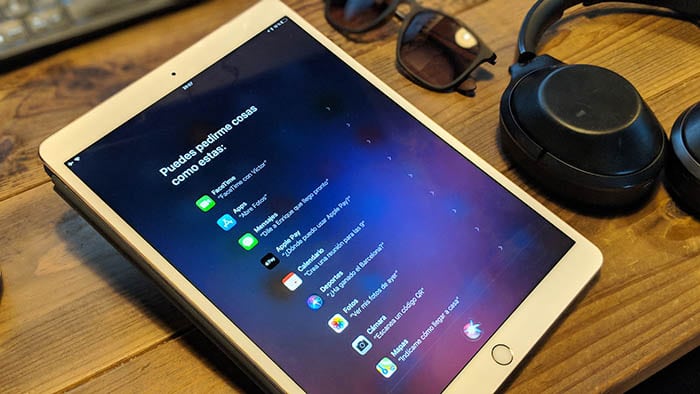
To, jak sama nazwa wskazuje, jest wymuszone. Oznacza to, że jest używany do błędów, które blokują korzystanie z iPada. Zwłaszcza w przypadku problemów z oprogramowaniem które powodują nieprawidłowe działanie urządzenia, gdy musisz wymusić ponowne uruchomienie urządzenia. Jest to po prostu ponowne uruchomienie, takie jak poprzednie, tylko trochę pomija awarię. W każdym razie zachowasz swoje dane, nie ma to nic wspólnego z przywróceniem ustawień fabrycznych. Kroki, które należy wykonać, są następujące:
Aby zacząć, musisz przytrzymaj przycisk zasilania na iPadzie i nie zwalniając go, naciśnij jednocześnie przycisk home. Zachowaj je w ten sposób, a gdy urządzenie to wykryje, uruchomi się ponownie. Ekran wyłączy się i możesz teraz zwolnić oba przyciski. Teraz zobaczysz, że bez włączania lub czegokolwiek, pojawia się logo Apple, a urządzenie włącza się i uruchamia ponownie.
Jeśli nie masz przycisku Home, ponieważ jest to najnowszy iPad, musisz wykonać następujące czynności:
Aby rozpocząć, musisz nacisnąć, a następnie zwolnić przycisk zwiększania głośności. Teraz zrób to samo z przyciskiem zmniejszania głośności, a na koniec naciśnij i przytrzymaj przycisk zasilania aby ponownie uruchomić iPada. Jest to ta sama metoda, co w iPhone'ach X, XS i XR, które nie mają już przycisku Home do naciśnięcia.
Jak zresetować iPada i pozostawić go w fabryce?
Przede wszystkim zalecamy wykonanie backup Twoich danych. Po zakończeniu wykonaj następujące kroki, które zostawiamy poniżej:
Otwórz ustawienia i menu ogólne. Teraz zejdź na dół i znajdź opcję resetowania. Wybierz usuń całą zawartość i jej ustawienia. Wprowadź swoje hasła i użytkowników, aby potwierdzić. Wszystko to zajmie kilka minut, ale gdy skończysz, zobaczysz, że iPad uruchomi się ponownie i musisz ponownie wprowadzić absolutnie wszystkie dane, Jakbyś właśnie wyjął go z pudełka i jest zupełnie nowy.
Mamy nadzieję, że ten artykuł był dla Ciebie pomocny i odtąd wiesz, kiedy w ten czy inny sposób zrestartować iPada. Do zobaczenia w następnym artykule Tablet Zona.

